《steam》调整聊天文字大小方法(steam聊天界面变英文)
《steam》调整聊天文字大小方法,Steam作为深受游戏玩家青睐的社交游戏平台,不仅提供了丰富的游戏资源,还为玩家打造了一个交流互动的社区。不过在使用过程中,部分玩家可能会遇到聊天文字大小不合适的问题,在一定程度上影响了沟通体验。那么,如何调整Steam中的聊天文字大小呢?本文将为您介绍一下。

steam怎么调聊天文字大小?
1.首先打开steam,输入账号和密码,然后【登录】平台。
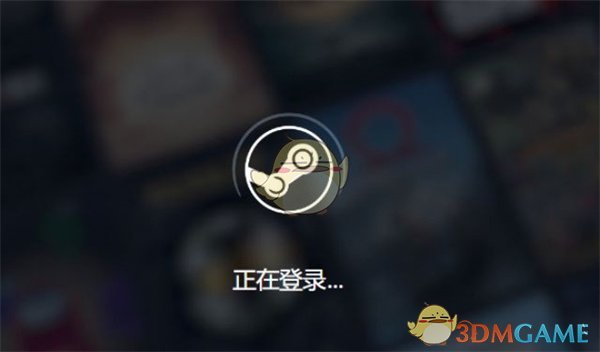
2、进入steam主页后,点击顶部灰色小菜单栏中的【Steam】。
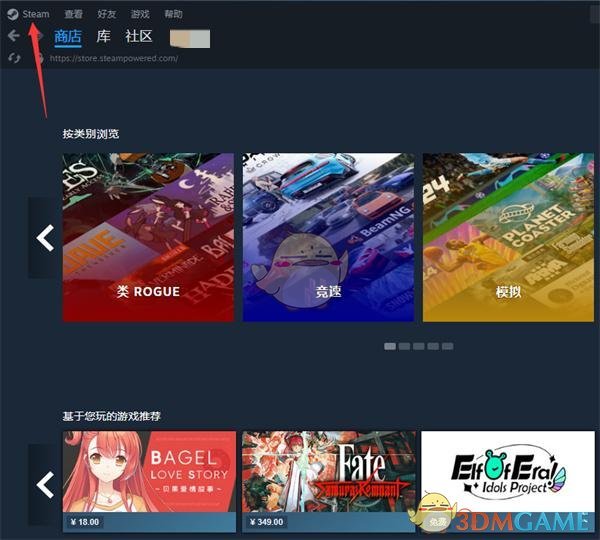
3. 弹出菜单栏,选择菜单栏中的【设置】。
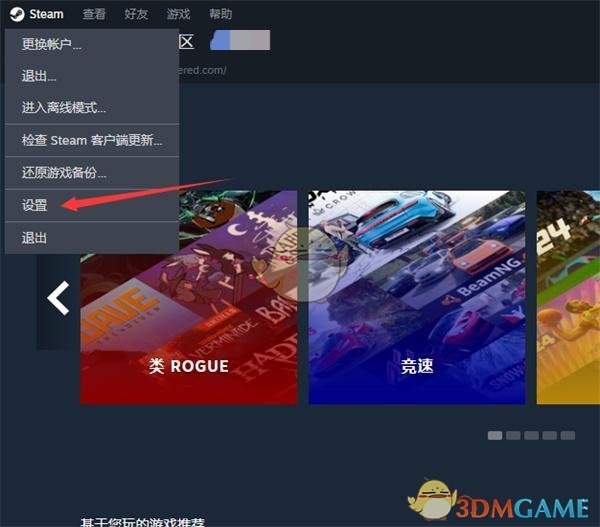
4. 选择左侧菜单栏【好友与聊天】,进入好友设置界面。
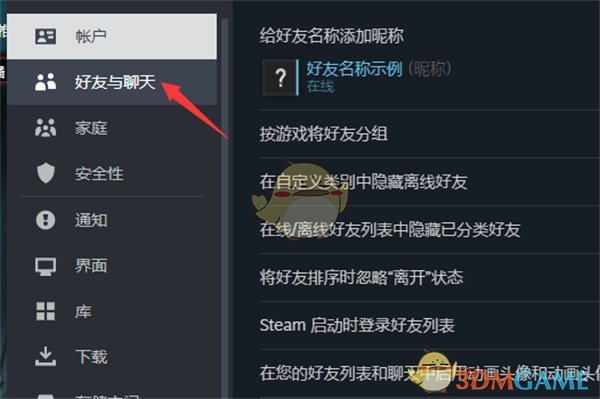
5.在右侧设置聊天表中找到【聊天字体大小】。可以设置为[小]、[默认]和[大]。您可以根据您的需要进行设置。
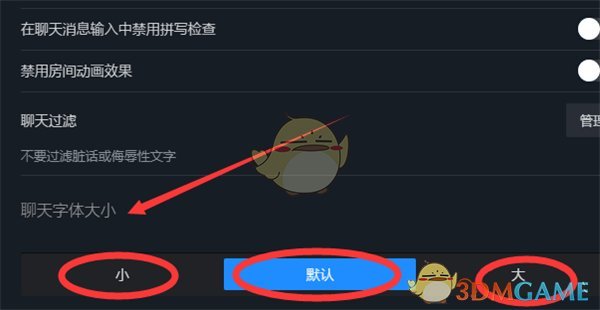
以上就是小编带来的steam怎么调聊天文字大小?steam调整聊天文字大小方法,更多相关资讯教程,请关注3DM手游网。
《steam》调整聊天文字大小方法,以上就是本文为您收集整理的《steam》调整聊天文字大小方法最新内容,希望能帮到您!更多相关内容欢迎关注。
郑重声明:本文版权归原作者所有,转载文章仅为传播更多信息之目的,如作者信息标记有误,请第一时候联系我们修改或删除,多谢。本文地址:https://www.sjzdingshang.com/post/250998.html







